Jak zainstalować WordPressa?
Opublikowany: 2018-04-12
Ostatnia aktualizacja - 8 lipca 2021
Jeśli kiedykolwiek brałeś udział w procesie tworzenia strony internetowej lub masz już działającą stronę internetową, prawdopodobnie słyszałeś o WordPressie . Jest to również najbardziej ulubiona platforma ze względu na swoją elastyczność i łatwość użytkowania. Zauważył niesamowity wzrost wykorzystania w tworzeniu stron internetowych. Z biegiem lat rozwinął się z pomocy w tworzeniu blogów i witryn internetowych do systemu zarządzania treścią (CMS), witryn eCommerce, witryn członkowskich, aby wymienić tylko kilka.
WordPress występuje w dwóch odmianach; WordPress.org i WordPress.com . Podczas gdy to pierwsze jest darmowym oprogramowaniem typu open source do pobrania, które działa w środowisku samoobsługowym, podczas instalacji i administrowania na komputerze, to drugie jest platformą do hostingu blogów, która działa jako kreator i nie wymaga instalacji na komputerze .
W tym artykule wyjaśnię, jak zainstalować oprogramowanie WordPress na swoim komputerze. Aby korzystać z WordPressa, potrzebujemy serwera hostingowego. Zasadniczo istnieją dwa sposoby instalacji WordPressa; Na serwerze hosta internetowego innej firmy lub przy użyciu hosta lokalnego na komputerze.
Szybki dostęp:
- Instalowanie WordPressa na serwerze hosta internetowego
- Korzystanie z oprogramowania klienta FTP
- Korzystanie z cPanel odpowiedniego serwera hostingowego
- Instalowanie WordPressa na Localhost
- Instalowanie WordPressa na XAMPP dla Windows
- Instalowanie WordPressa na MAMP na Macu
Instalowanie WordPressa na serwerze hosta internetowego
Istnieją dwie metody instalacji WordPressa na serwerze hostingowym:
- Korzystanie z oprogramowania klienta FTP.
- Korzystanie z cPanel odpowiedniego serwera hostingowego.
1. Korzystanie z oprogramowania klienta FTP
Możesz użyć oprogramowania klienta FTP, takiego jak FileZilla lub CyberDuck, do przesłania folderu WordPress do swojej witryny.
Załóżmy, że używasz oprogramowania FileZilla. Oto, co musisz zrobić:
- Pobierz FileZillę.
- Skonfiguruj konfigurację, aby połączyć się z serwerem hostingowym.
- Pobierz oprogramowanie WordPress z oficjalnej strony internetowej.
- Rozpakuj pobrany plik WordPress i prześlij folder do swojej witryny.
- Utwórz bazę danych w bazie danych MySQL.
- Wprowadź adres URL swojej witryny w pasku adresu przeglądarki i postępuj zgodnie z procedurą instalacji (instalację WordPressa omówiono w dalszej części tego artykułu).
Wskazówka: proces konfiguracji FileZilla jest poza zakresem tego artykułu. Możesz zapoznać się z tym artykułem, aby zapoznać się z samouczkiem krok po kroku dotyczącym konfiguracji serwera i procesu przesyłania folderu witryny sieci Web.
2. Korzystanie z cPanel odpowiedniego serwera hostingowego
Wielu popularnych dostawców usług hostingowych stworzyło cPanel (lub kreator), aby zainstalować WordPress i inne narzędzia do tworzenia stron internetowych. Możesz sprawdzić pulpit nawigacyjny serwera hostingowego lub skontaktować się z nim w celu przeprowadzenia procesu instalacji.
Poniżej znajdują się łącza do instalacji WordPressa na niektórych popularnych usługach hostingowych:
- Instalowanie WordPressa na BlueHost
- Instalowanie WordPressa na Hostgator
- Instalowanie WordPressa na Kinsta
- Instalowanie WordPressa na Siteground
- Instalowanie WordPressa na A2Hosting
Jak zainstalować WordPress na Localhost?
Korzystanie z localhost to świetny sposób na naukę, rozwój lub testowanie witryny przed jej uruchomieniem. W tym celu musisz zainstalować oprogramowanie lokalnego serwera, takie jak XAMPP , WAMP lub MAMP . Narzędzia te są dostępne za darmo i nie ma żadnych dodatkowych kosztów związanych ze znalezieniem unikalnych nazw domen lub zapłaceniem jakiejkolwiek ceny. Są bezproblemowe, a co najważniejsze, działają dokładnie tak samo, jak host internetowy.
Tutaj wyjaśnię krok po kroku proces lokalnej instalacji WordPressa zarówno na komputerze z systemem Windows, jak i Mac.
Jak zainstalować WordPress na XAMPP dla Windows?
Oto kroki, aby zainstalować XAMPP i WordPress w systemie Windows:
1. Pobieranie i instalowanie XAMPP
- Pobierz XAMPP z jego oficjalnej strony internetowej. Kliknij wersję systemu Windows, jak pokazano na poniższym zrzucie ekranu.
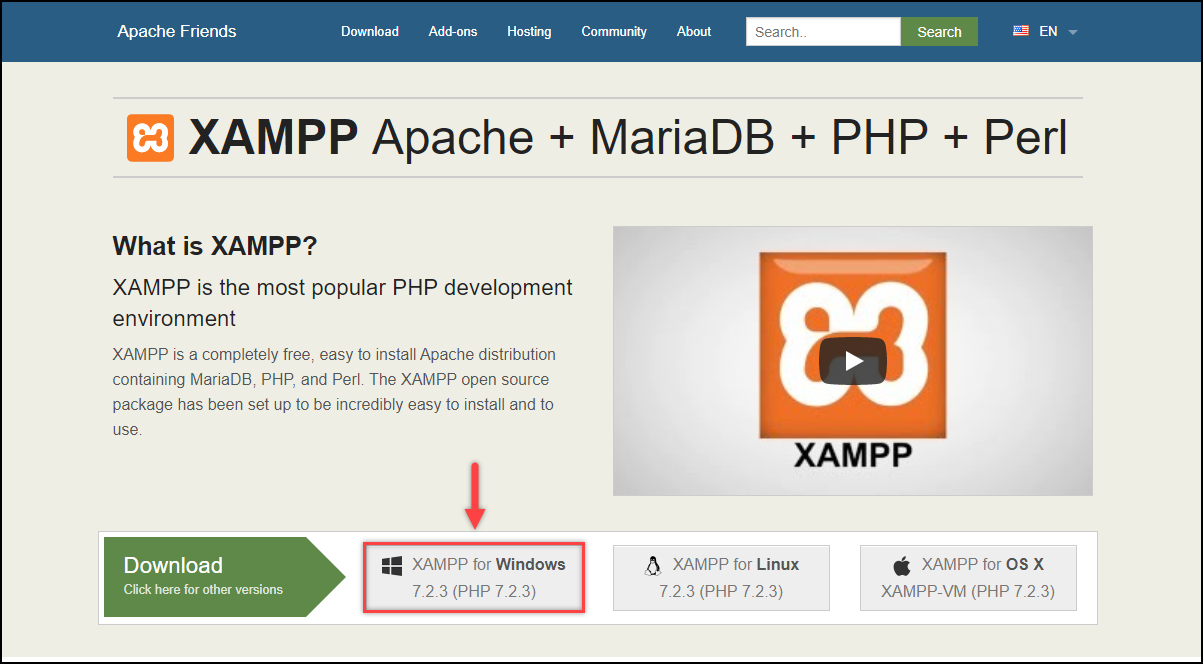
- Po pobraniu pliku kliknij go, aby rozpocząć instalację. Proces instalacji jest dość prosty, z wyborem komponentów, lokalizacji katalogu i tak dalej. Jeśli jesteś początkującym, nie musisz się martwić o każde ustawienie. Możesz zachować ustawienia w ten sam sposób i przejść dalej, klikając przycisk Dalej .
Przykładowy zrzut ekranu konfiguracji instalacji pokazano poniżej.
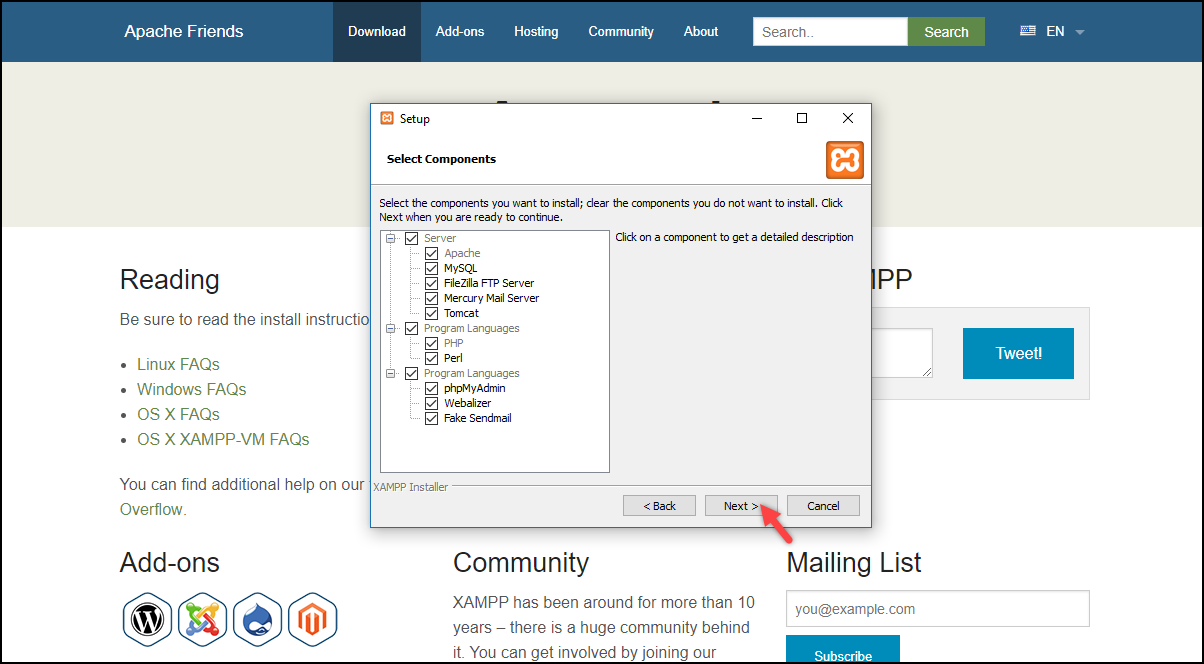
Uruchamianie usług Apache i MySQL: Po zakończeniu instalacji uruchom Panel sterowania XAMPP. Panel sterowania składa się z różnych usług i ustawień, ale dla naszej demonstracji musimy włączyć Apache (dla serwera hostingowego) i MySQL (dla bazy danych).
Kliknij przycisk Start obu usług, jak pokazano na poniższym zrzucie ekranu.
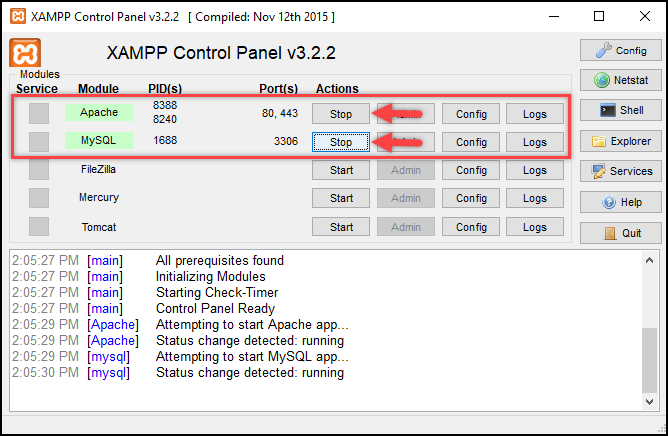
2. Tworzenie bazy danych
- Kliknij opcję Admin usługi MySQL, aby otworzyć interfejs phpMyAdmin , jak pokazano na zrzucie ekranu poniżej.
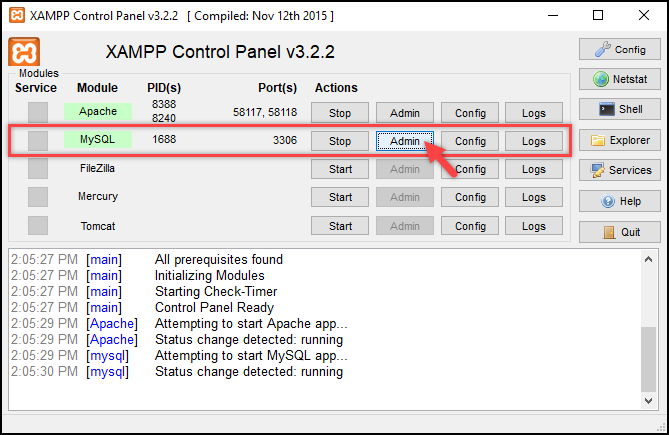
- Interfejs phpMyAdmin służy do tworzenia i utrzymywania bazy danych dla wszystkich Twoich stron internetowych. Aby utworzyć nową bazę danych, kliknij kartę Baza danych , wprowadź nazwę bazy danych (powiedzmy db_wordpress) i kliknij Utwórz , jak pokazano na poniższym zrzucie ekranu.
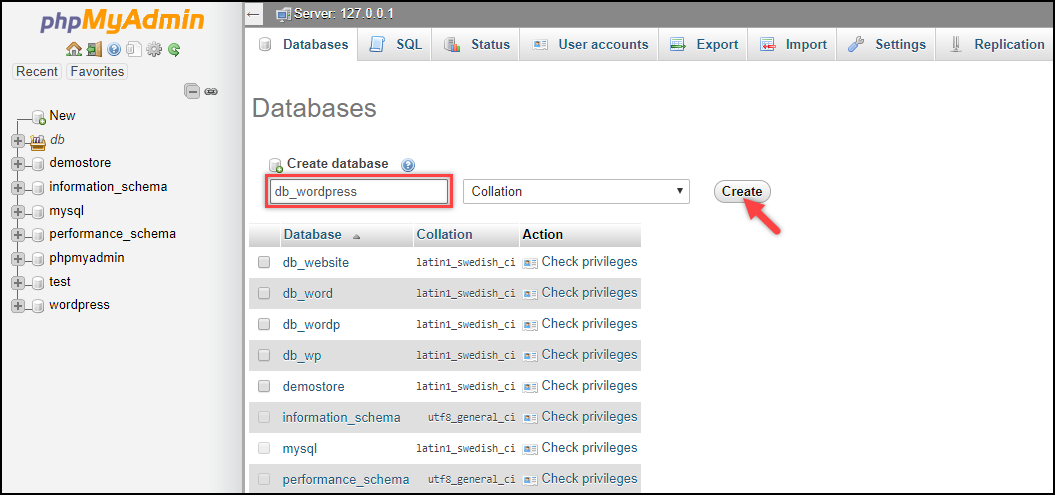
3. Pobieranie WordPressa
- Pobierz WordPress z jego oficjalnej strony internetowej. Po pobraniu pliku rozpakuj go i prześlij do folderu htdocs w ramach instalacji XAMPP. Ten proces jest równoznaczny z przesłaniem Twojej witryny do usługodawcy hostingowego.
Na przykład, jeśli zainstalowałeś XAMPP na dysku C:/, prześlij folder WordPress w C:/xampp/htdocs , jak pokazano na zrzucie ekranu poniżej.
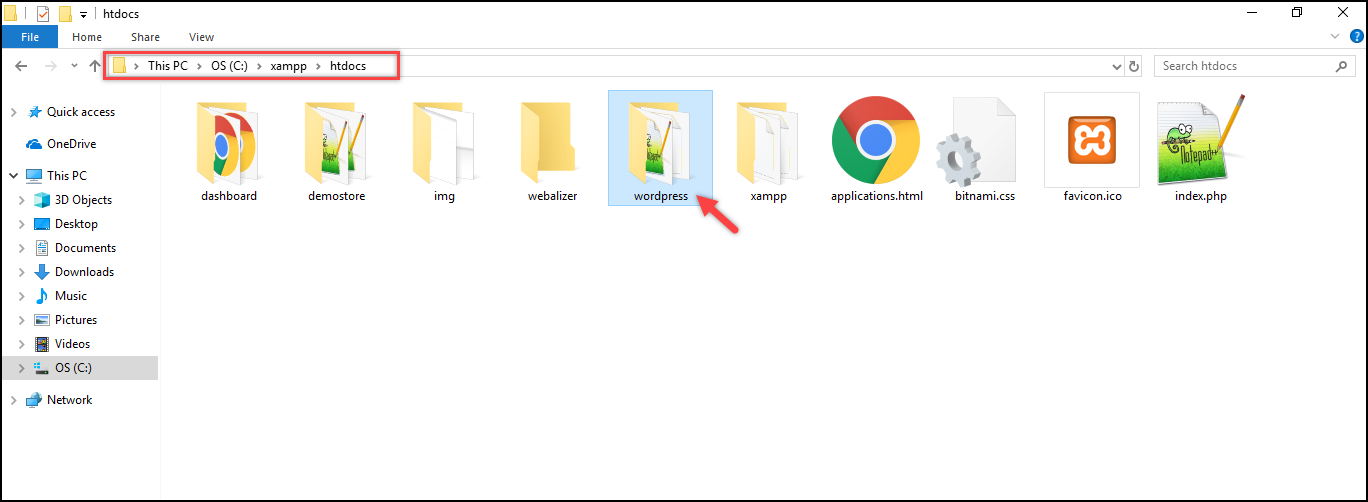
- Dodatkowo możesz zmienić nazwę folderu na żądaną nazwę witryny. Ale na naszą demonstrację zdecydowałem się zachować wordpress .
4. Łączenie WordPressa i XAMPP
- Otwórz przeglądarkę internetową i wpisz localhost/wordpress (biorąc pod uwagę, że nazwa folderu witryny to wordpress) w adresie URL, aby uruchomić WordPress.
- Na pierwszej stronie pojawi się monit o wybranie żądanego języka, jak pokazano na poniższym zrzucie ekranu.
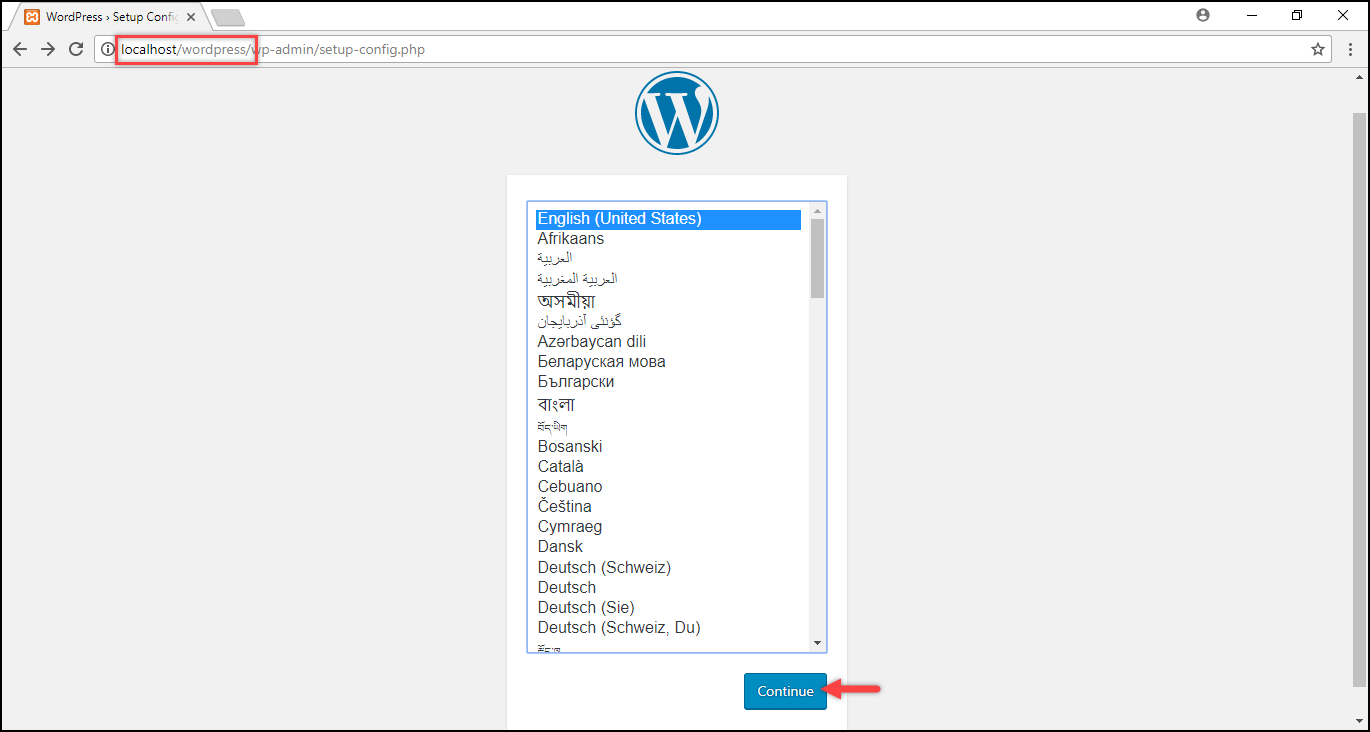
Wybierz żądany język i kliknij Kontynuuj .
- Następnie zostaniesz przeniesiony na stronę, aby wprowadzić informacje, takie jak nazwa bazy danych, nazwa użytkownika bazy danych i jej hasło, host bazy danych i prefiks tabeli bazy danych (każda tabela utworzona w danej bazie danych rozpocznie się od określonego prefiksu) w celu utworzenia wp-config.php plik. Ten plik służy do łączenia witryny WordPress z XAMPP.
Poniżej znajduje się przykładowy zrzut ekranu.
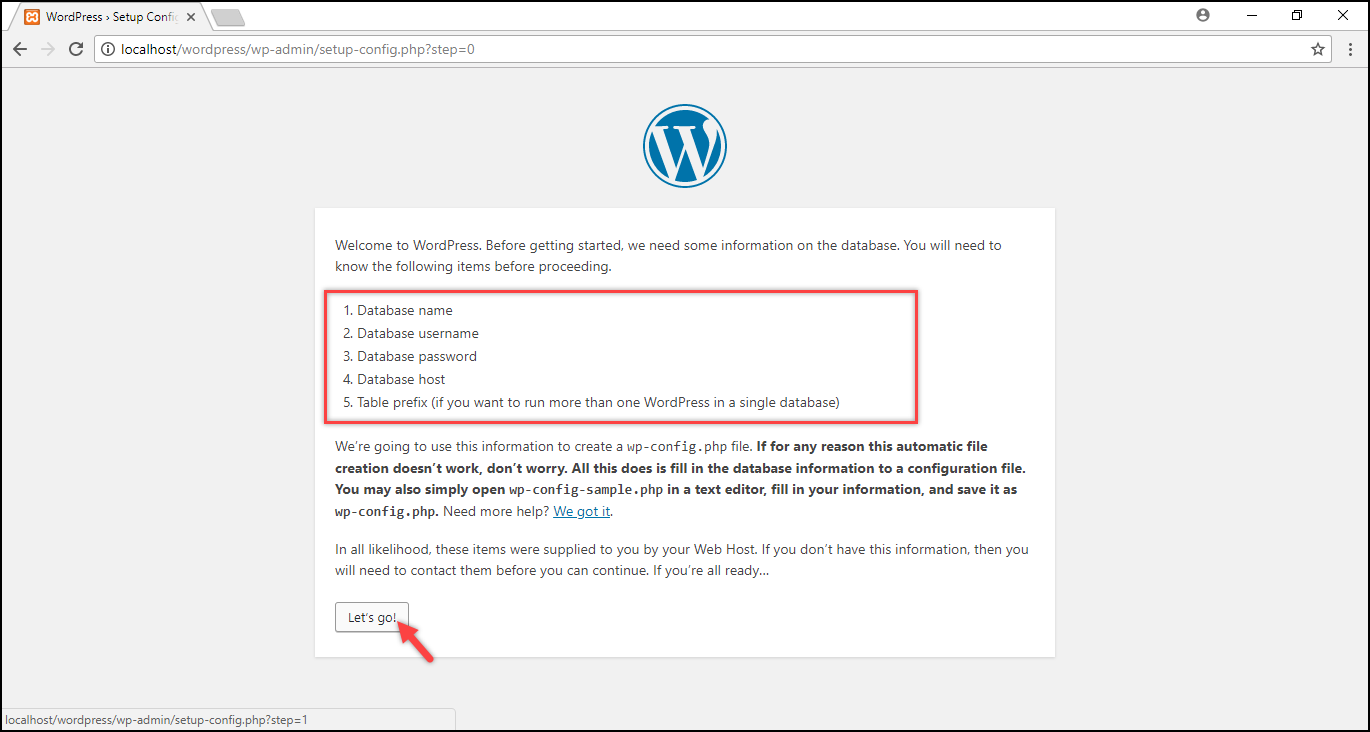
Kliknij Let's Go, aby przejść dalej.
- Na kolejnym ekranie wprowadź wymagane informacje w odpowiednich polach tekstowych i kliknij Prześlij .
W celach demonstracyjnych wprowadziłem nazwę bazy danych jako db_wordpress (którą utworzyłem w bazie danych w kroku 2), nazwę użytkownika i hasło jako root i wybrałem utrzymanie nazwy hosta i prefiksu tabeli odpowiednio jako localhost i wp_ .
Wskazówka: ponieważ będziemy pracować tylko na naszym komputerze, nie jest to konieczne do silnego procesu uwierzytelniania. Stąd możesz wybrać prostą nazwę użytkownika i hasło (tak jak zrobiłem powyżej).
Ale podczas korzystania z hosta internetowego sugeruję wybranie odpowiedniej nazwy użytkownika i silnego hasła.
Poniższy zrzut ekranu przedstawia przykładowe ustawienia.
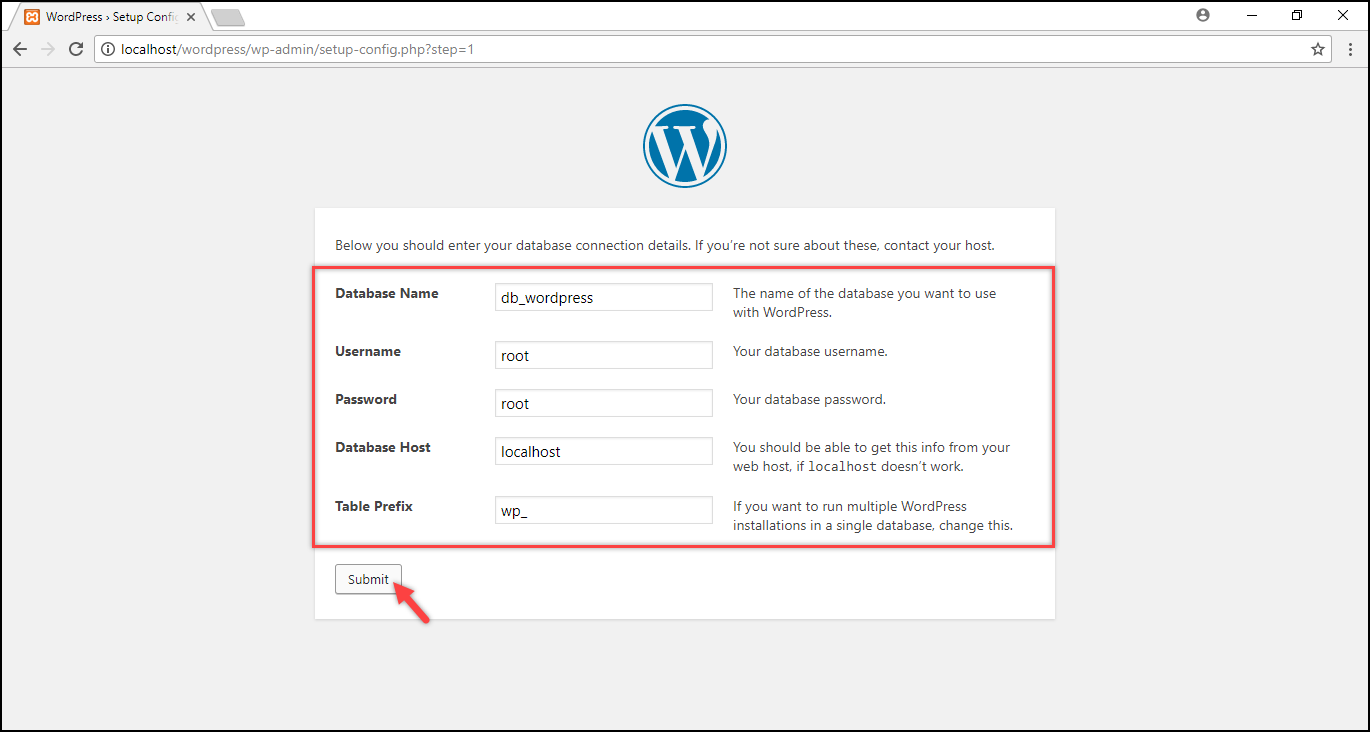
Jeśli napotkasz błąd podczas nawiązywania połączenia z bazą danych, musisz wprowadzić te informacje ręcznie. Aby to zrobić, otwórz plik wp-config-sample.php . Ten plik znajduje się w C:\xampp\htdocs\wordpress\wp-config-sample.php (przejdź do odpowiedniej lokalizacji instalacji WordPress).
Wprowadź nazwę bazy danych, nazwę użytkownika bazy danych i hasło w sekcji kodu, jak pokazano na zrzucie ekranu.
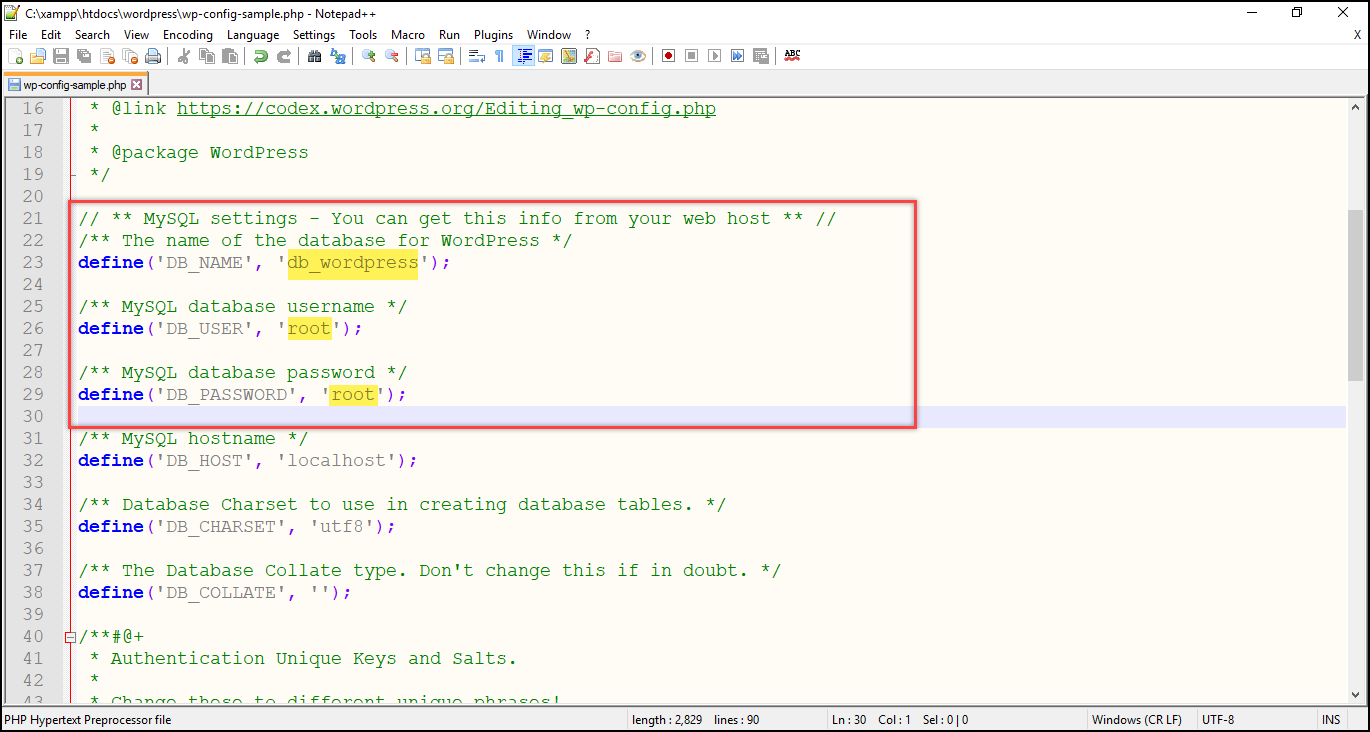
Zapisz plik jako wp-config.php zamiast wp-config-sample.php i wróć do ustawień w przeglądarce.

- Na następnym ekranie kliknij Uruchom instalację .
5. Instalacja WordPressa
- Wreszcie dochodzisz do słynnego pięciominutowego procesu instalacji WordPressa . Na tym ekranie wprowadź żądany tytuł witryny, nazwę użytkownika i hasło wordpress, adres e-mail i kliknij Zainstaluj WordPress .
Zrzut ekranu z przykładowymi ustawieniami znajduje się poniżej.
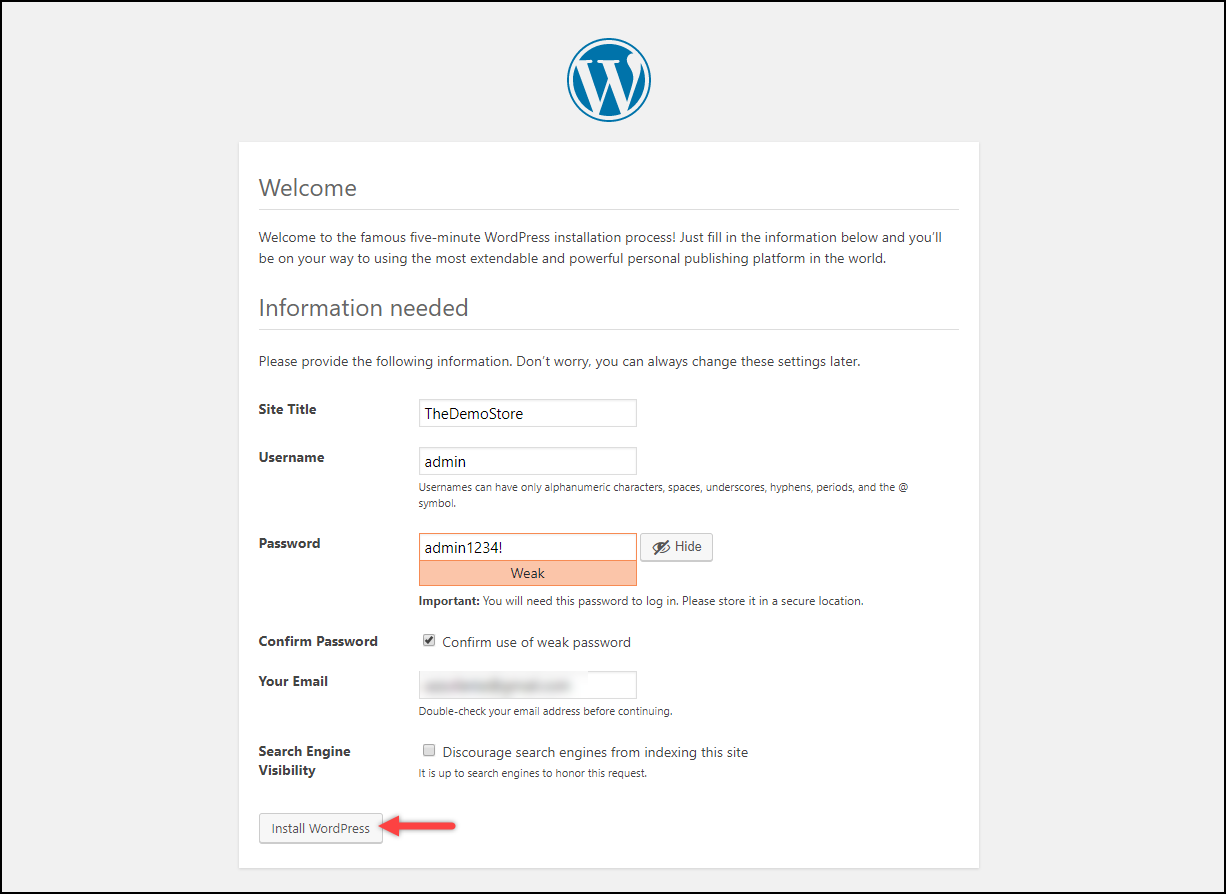
Wskazówka: poświadczenia użytkownika, które tutaj wprowadzisz, będą używane do każdorazowego logowania się do Twojej witryny WordPress. Dlatego wybierz odpowiednie dane uwierzytelniające zarówno dla lokalnego, jak i hosta internetowego.
- Po zainstalowaniu WordPressa trafisz na stronę logowania. Wprowadź swoją nazwę użytkownika i hasło WordPress, aby się zalogować, jak pokazano na poniższym zrzucie ekranu.
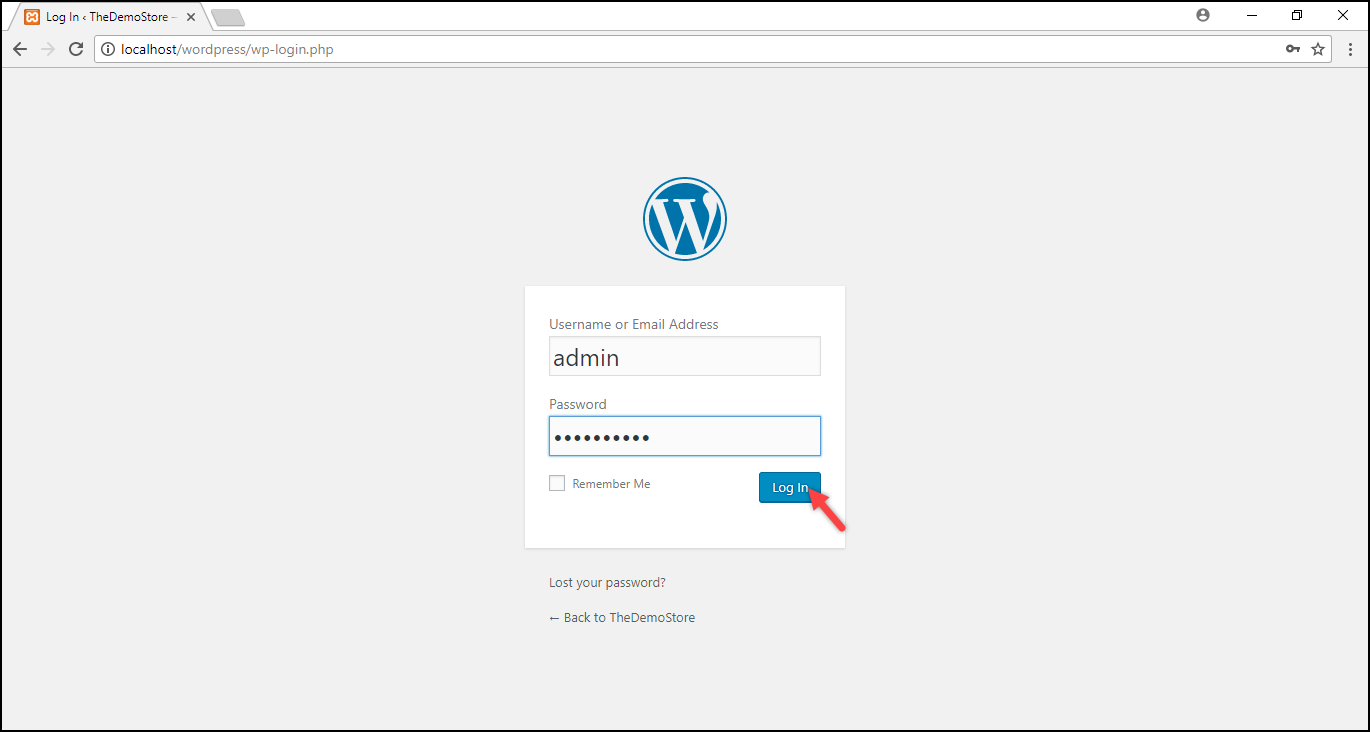
- Po pomyślnym zalogowaniu przejdziesz do pulpitu WordPress. Oznacza to, że pomyślnie zainstalowałeś i skonfigurowałeś WordPress.
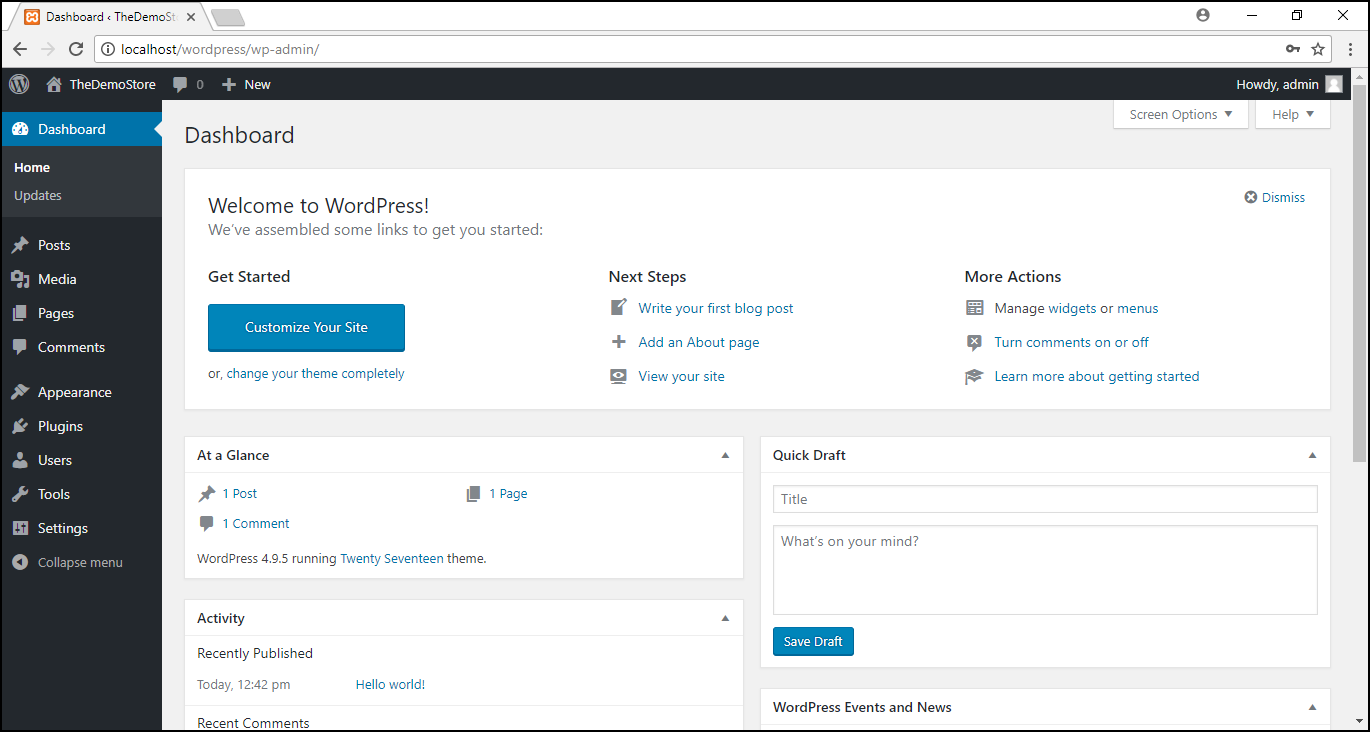
Otóż to! Jesteś teraz gotowy do rozpoczęcia pracy w witrynie WordPress.
Możesz także obejrzeć krótki samouczek wideo dotyczący tego procesu.
Jak zainstalować WordPress na MAMP na Maca?
Oto kroki, aby zainstalować MAMP i WordPress na Macu:
1. Pobieranie i instalowanie MAMP
- Przejdź na oficjalną stronę MAMP. Kliknij przycisk Pobierz darmowej wersji, jak pokazano na zrzucie ekranu poniżej.
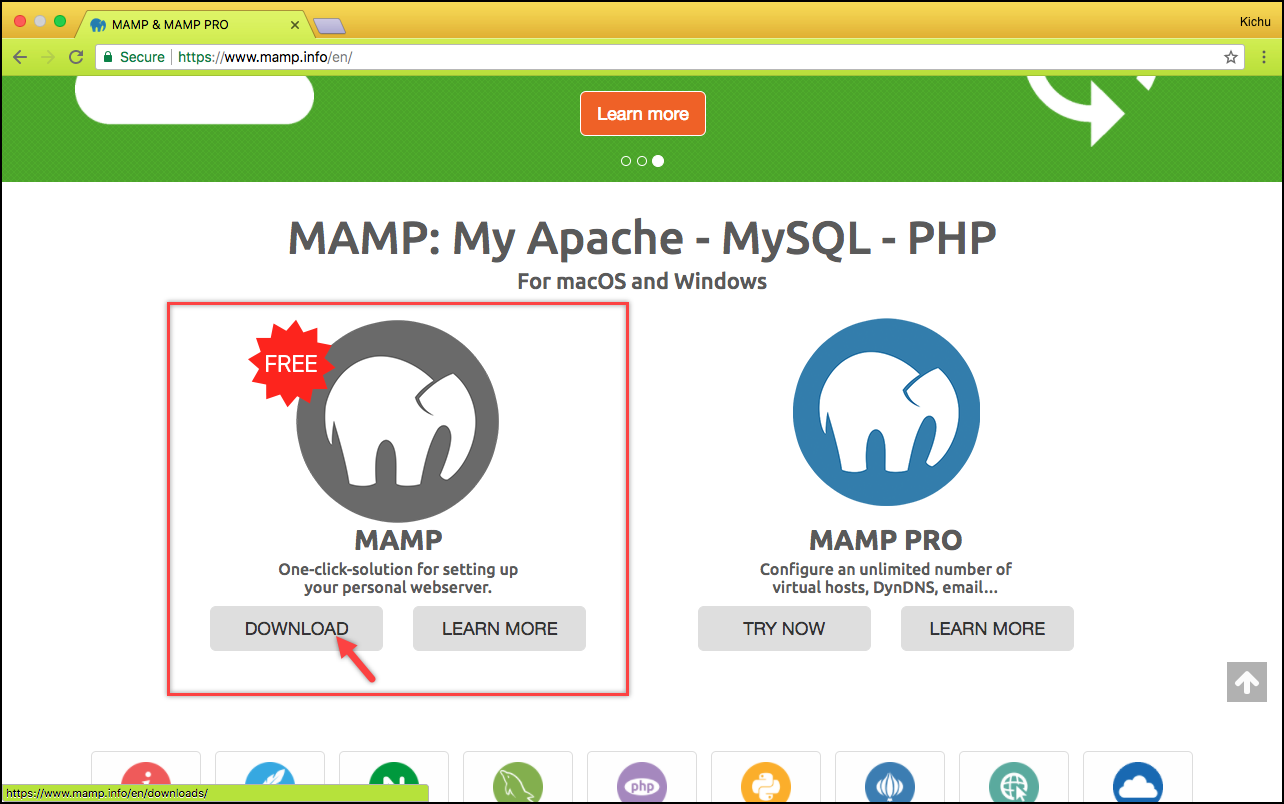
- Następnie wybierz wersję macOS i kliknij Pobierz , jak pokazano na poniższym zrzucie ekranu.
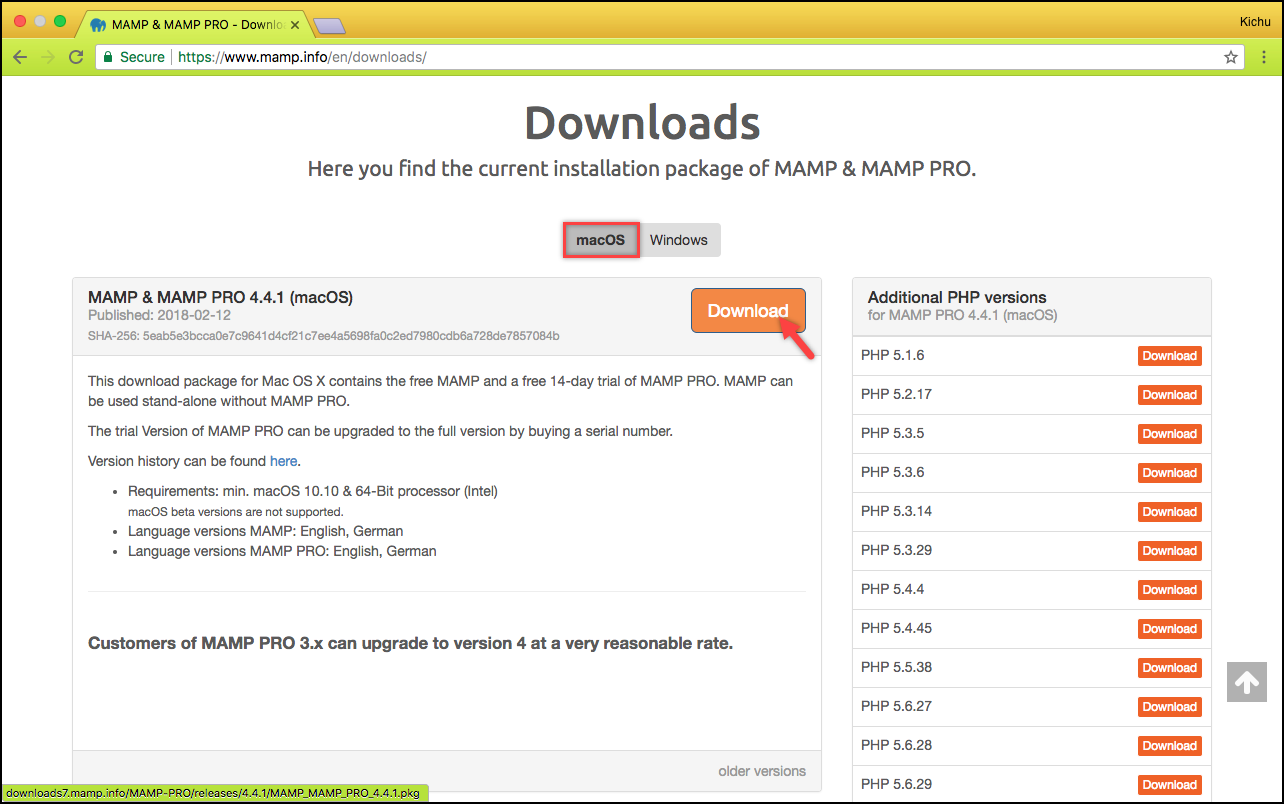
- Po zakończeniu pobierania kliknij pobrany plik, aby uruchomić instalację.
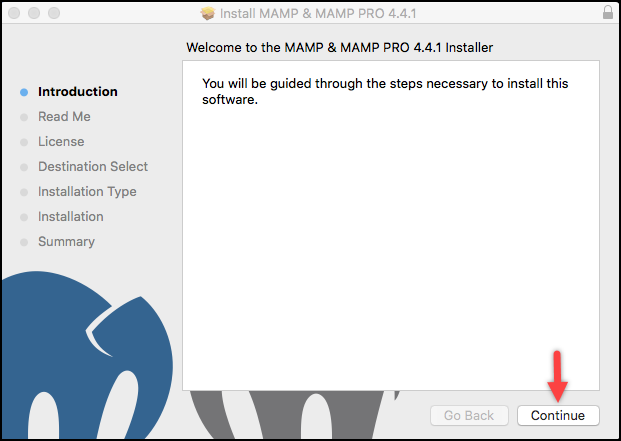
Kliknij Kontynuuj , aby kontynuować.
- Może zostać wyświetlony monit o wprowadzenie poświadczeń użytkownika w celu zainstalowania oprogramowania. Wprowadź swoje dane uwierzytelniające użytkownika i kliknij przycisk Zainstaluj oprogramowanie , jak pokazano na zrzucie ekranu poniżej.
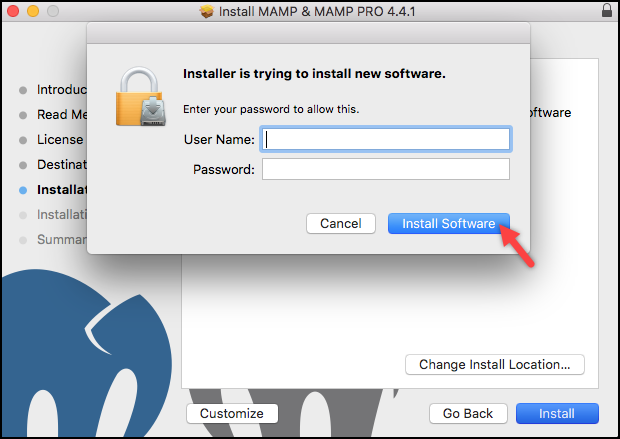
- Przejdź przez konfigurację, aby zakończyć instalację.
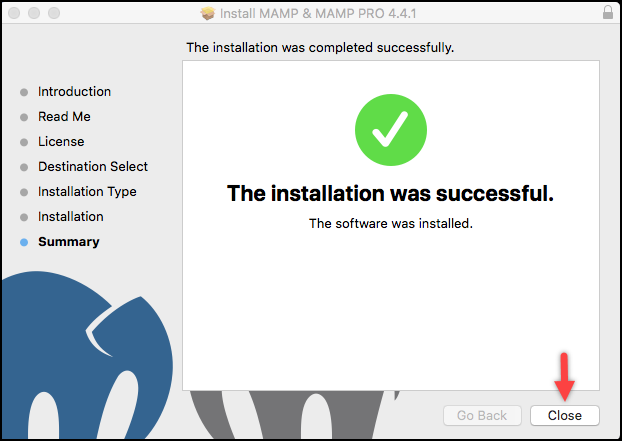
Uruchamianie usług Apache i MySQL: Możesz znaleźć folder MAMP w folderze Aplikacje , jak pokazano na zrzucie ekranu poniżej.
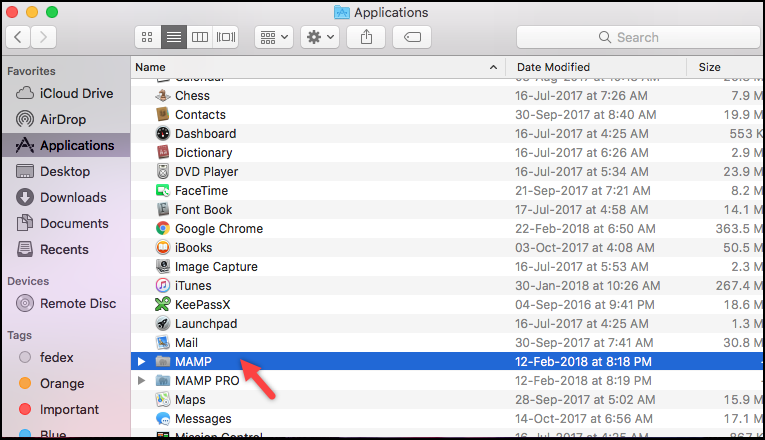
Otwórz plik MAMP i kliknij ikonę Start Servers . Spowoduje to uruchomienie serwera Apache i MySQL, co zostanie oznaczone zielonym sygnałem na ikonie Start Servers oraz dla każdej usługi w prawym górnym rogu.
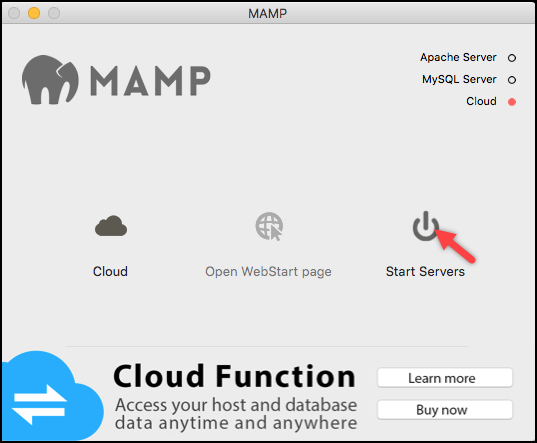
2. Tworzenie bazy danych
- Na tym samym ekranie kliknij Otwórz stronę WebStart, aby otworzyć MAMP jako stronę hosta lokalnego.
- Następnie kliknij opcję phpMyAdmin w sekcji MySQL, jak pokazano na poniższym zrzucie ekranu.
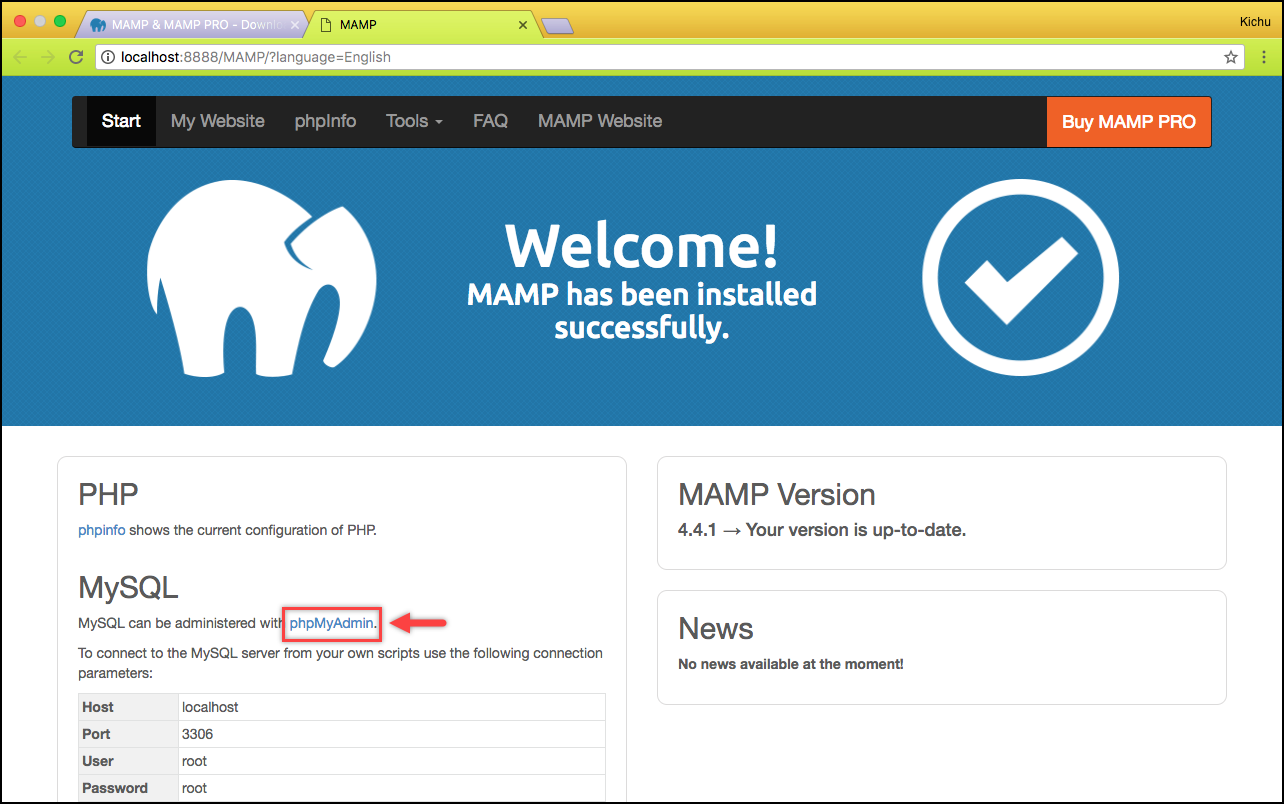
- Strona phpMyAdmin to miejsce, w którym możesz utworzyć bazę danych dla swojej witryny. Podobnie do kroków, które wyjaśniłem dla XAMPP we wcześniejszej części tego artykułu, wprowadź nazwę bazy danych i kliknij przycisk Utwórz .
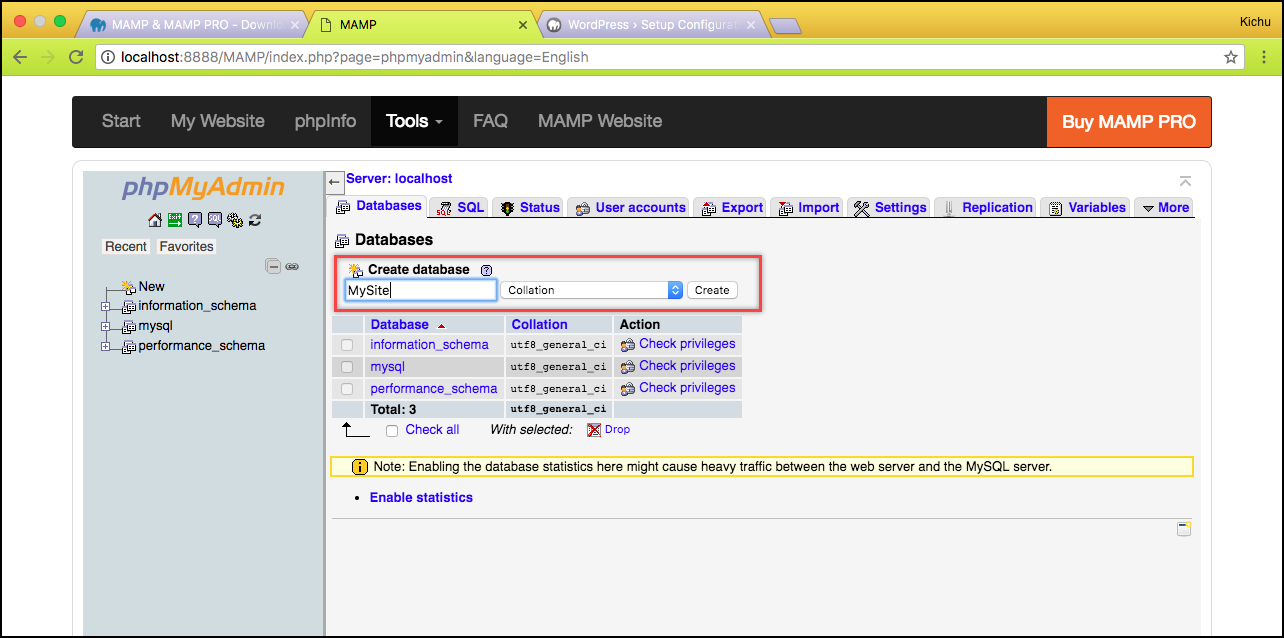
- Oprócz tego możesz wprowadzić żądaną nazwę użytkownika i hasło do bazy danych lub pominąć ten krok, aby wprowadzić dane uwierzytelniające później podczas konfigurowania WordPressa.
Poniższy zrzut ekranu przedstawia przykładowy ekran wprowadzania danych uwierzytelniających użytkownika do bazy danych.
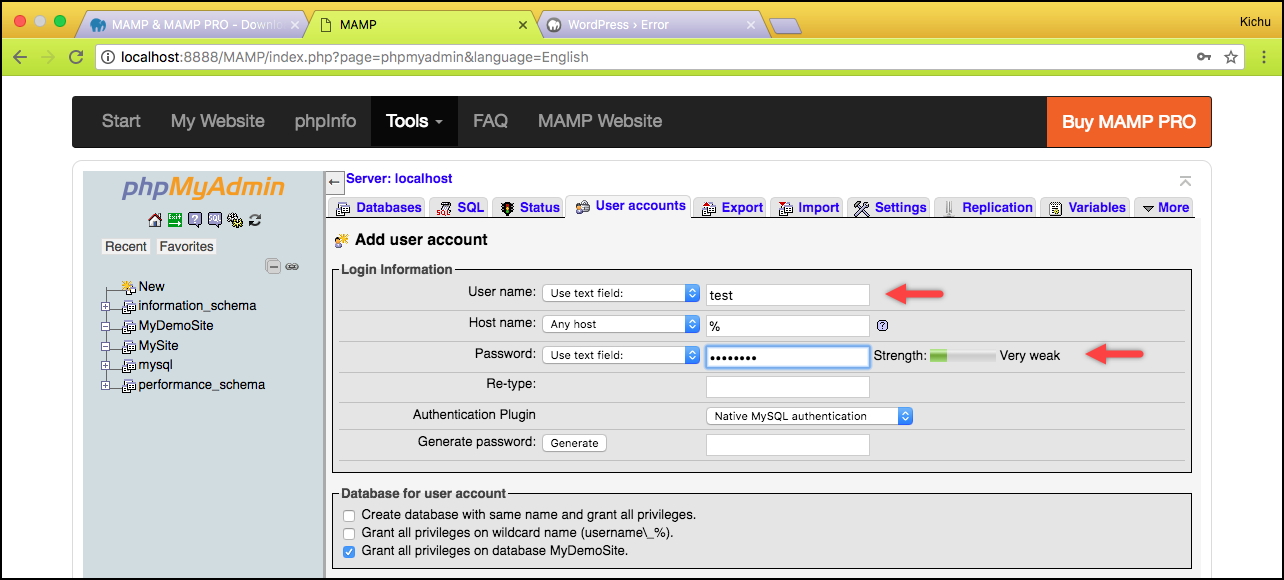
3. Pobieranie WordPressa
Pobierz WordPress z jego oficjalnej strony internetowej. Po pobraniu pliku rozpakuj go. Możesz zmienić nazwę rozpakowanego folderu na żądaną nazwę witryny (powiedzmy MyDemoSite). Skopiuj folder ze zmienioną nazwą i wklej go do folderu htdocs , przechodząc do Macintosh HD > Aplikacje > MAMP > htdocs .
4. Łączenie WordPressa i MAMP
- Otwórz przeglądarkę internetową i wprowadź adres localhost:8888/MyDemoSite . Zastąp MyDemoSite nazwą swojej witryny.
- Pierwszy ekran pokazuje ustawienia języka. Wybierz żądany język i kliknij Kontynuuj .
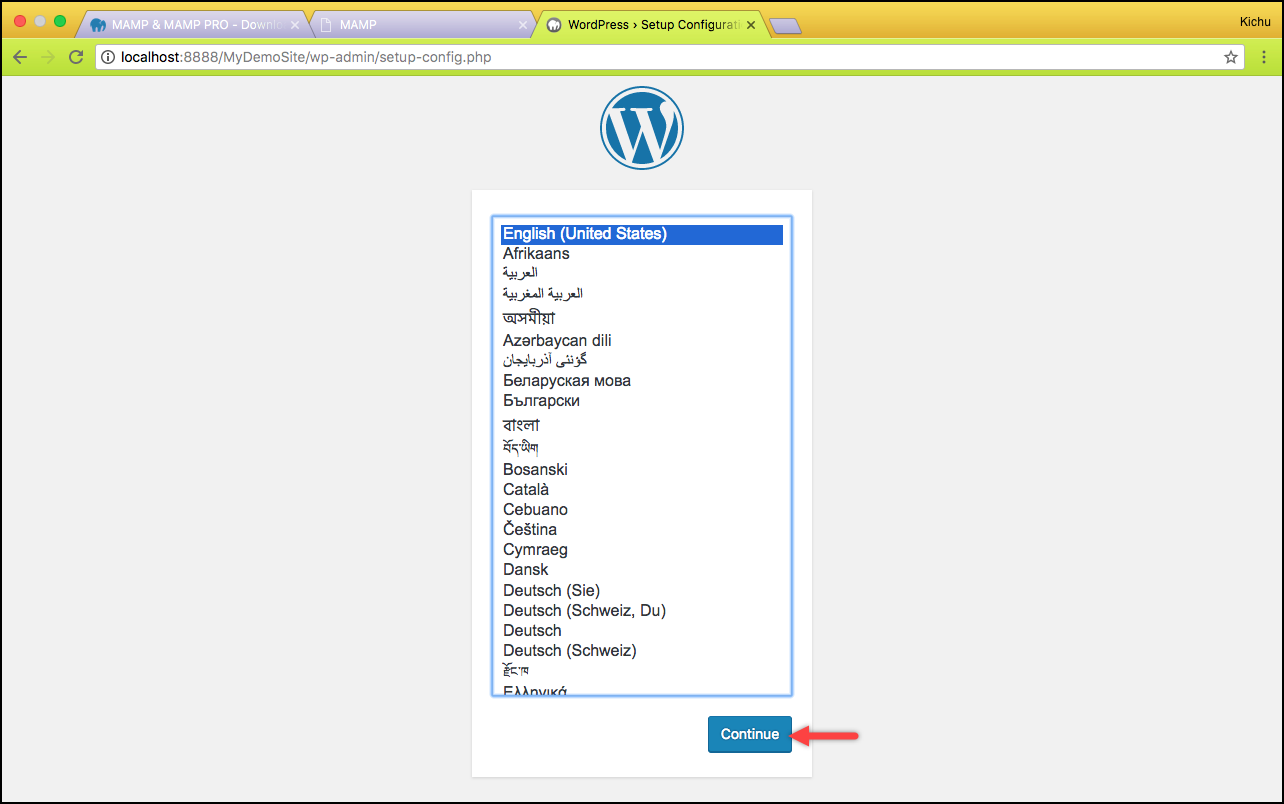
- Jeśli nie wprowadziłeś poświadczeń użytkownika w bazie danych w kroku 2, możesz wprowadzić informacje bazy danych, takie jak nazwa bazy danych (powiedzmy MySite) oraz nazwa użytkownika bazy danych i hasło (powiedzmy root). Możesz zachować domyślne wartości hosta bazy danych i prefiksu tabeli jako localhost i wp_ .
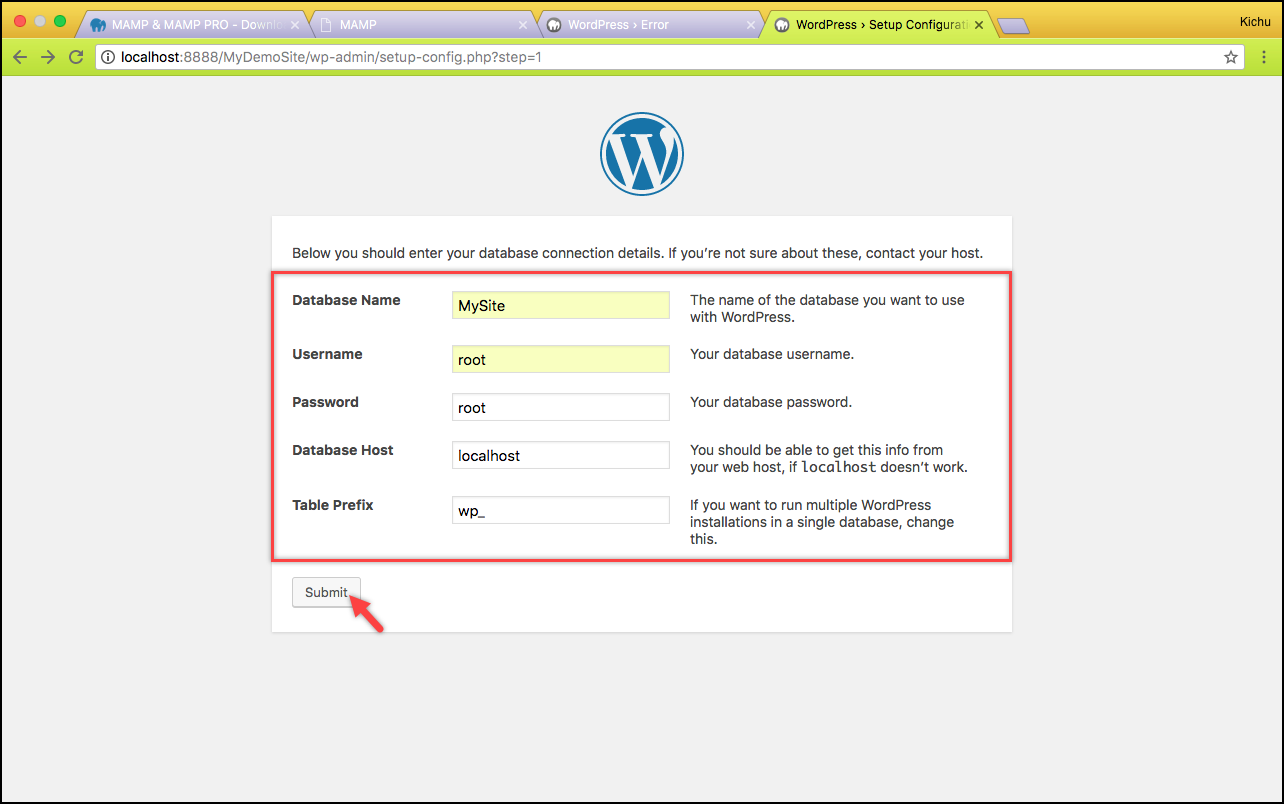
Kliknij Prześlij , aby przejść dalej.
- Kliknij przycisk Uruchom instalację , aby rozpocząć proces instalacji.
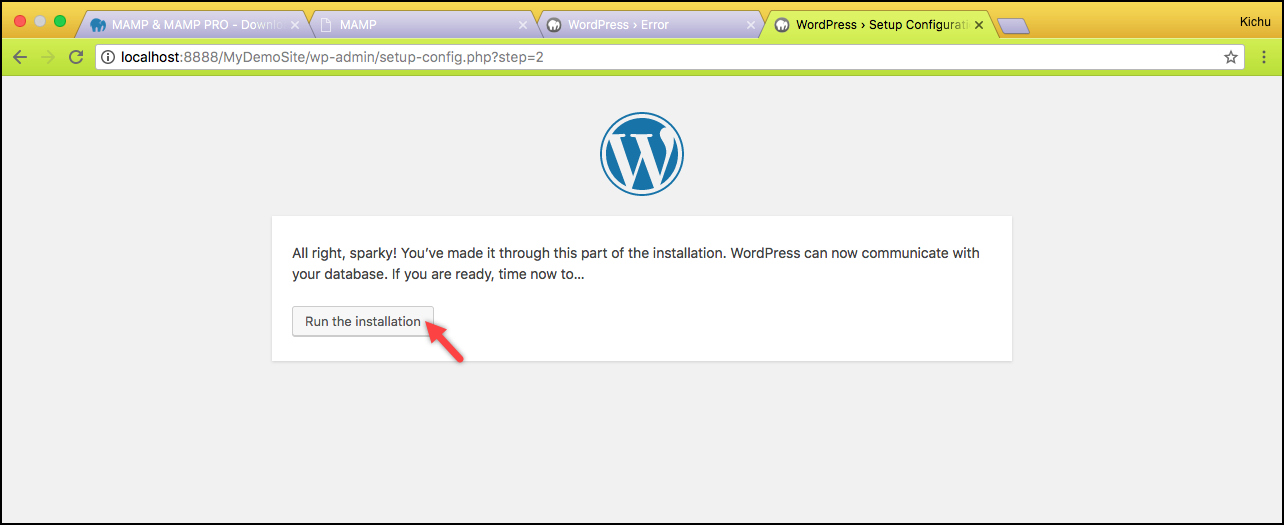
5. Instalacja WordPressa
- W końcu zostaniesz przeniesiony na stronę instalacji WordPressa. Na tej stronie musisz wprowadzić odpowiedni tytuł witryny, nazwę użytkownika i hasło WordPress (te dane będą używane do logowania się do Twojej witryny za każdym razem), adres e-mail i kliknąć Zainstaluj WordPress .
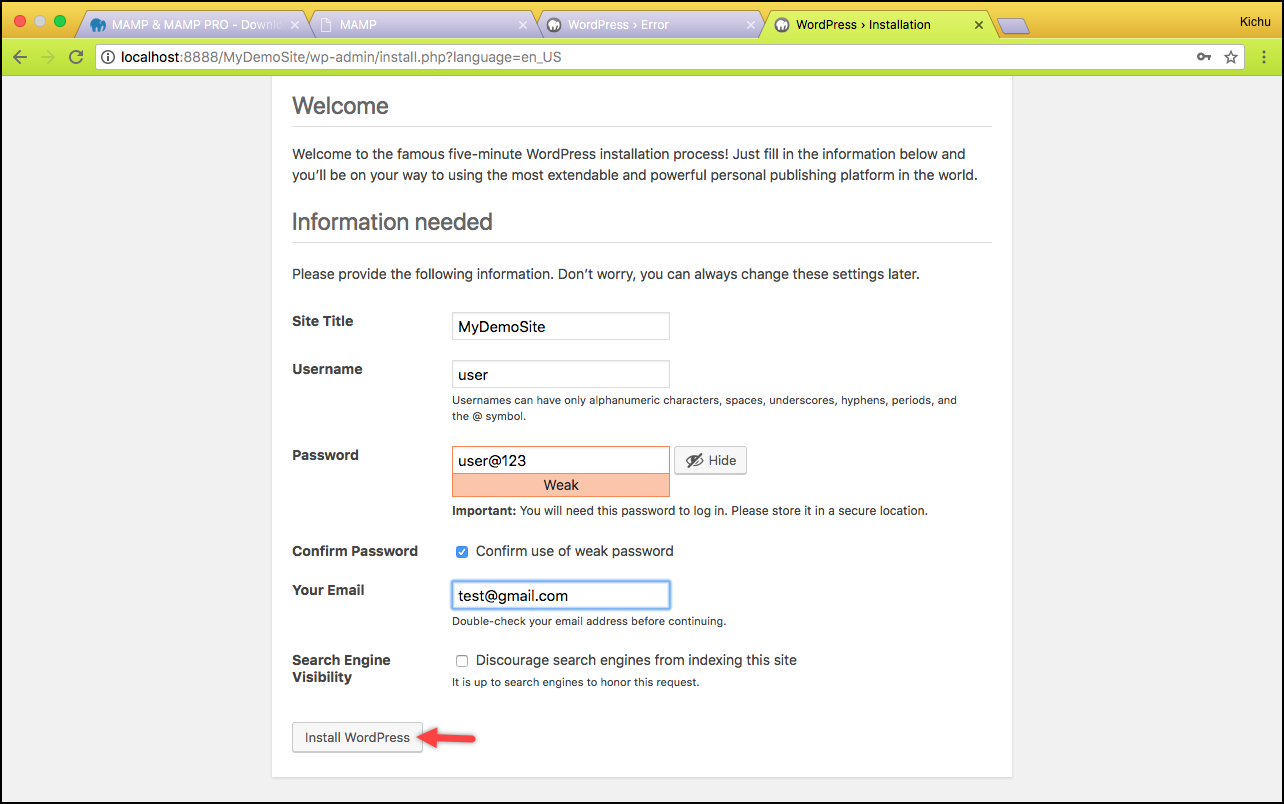
- Następnie przejdź do strony logowania WordPress, gdzie musisz wprowadzić swoją nazwę użytkownika i hasło WordPress (wpisane w poprzednim punkcie), aby zalogować się do pulpitu WordPress.
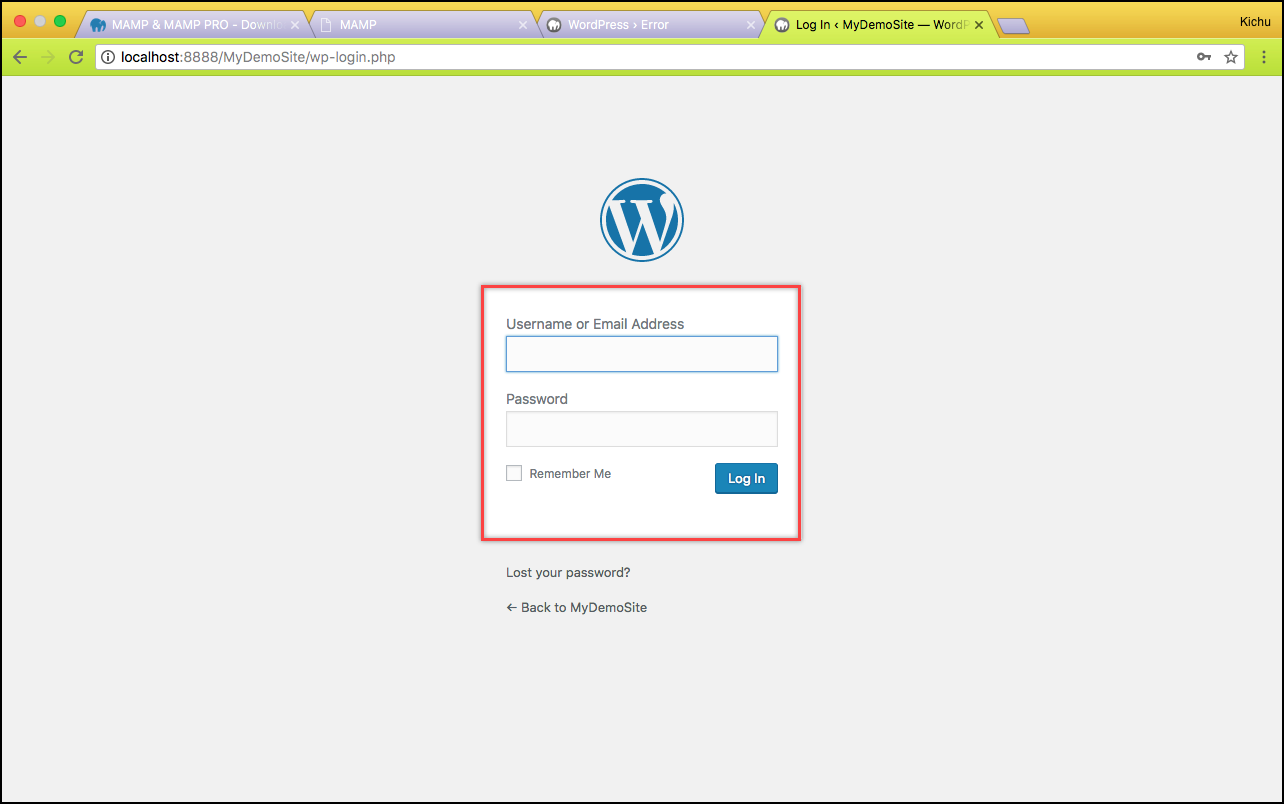
Czas się ruszyć!
W ten sposób możesz zainstalować WordPress na swoim komputerze.
Teraz, gdy masz już gotową witrynę WordPress, zacznij instalować WooCommerce.
Powiązane artykuły:
- 15 starannie dobranych podręczników dla początkujących, które pomogą rozpocząć WordPress
- Jak utworzyć nowe konto użytkownika WordPress?
- Czy WordPress jest bezpłatny?
- Jak usunąć witrynę WordPress?
Jak zrozumieć role i możliwości użytkowników WordPressa?
